Les utilisateurs de Matlab en mode Standalone doivent régulièrement remettre à jour leur fichier de licence. Cependant certains utilisateurs ignorent quelle version ils ont exactement, surtout si ce ne sont pas eux qui ont fait l'installation du logiciel. Voici la procédure à suivre pour connaître quelle version de licence de Matlab vous utilisez...
Le plus simple est de lancer Matlab, pas nécessairement en tant qu'administrateur si on veut seulement vérifier le type de licence (standalone ou réseau), et de redémarrer le processus de mise à jour de licence en choisissant Help > Licensing > Update Current Licenses... dans le ruban de l’onglet Home. S'il apparaît alors la boîte de dialogue suivante (p.ex. ici sous mac) :
avec
TAH Designated Computer dans la colonne
Option, cela signifie que c'est une licence
standalone.
Si, en revanche, il apparaît la boîte de dialogue suivante (p.ex. ici sous PC) :
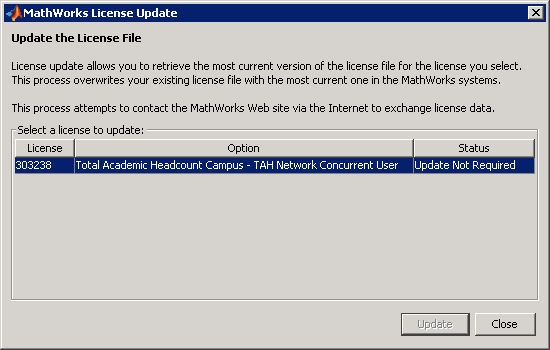
avec TAH Network Concurrent User dans la colonne Option et Update Not Required dans la colonne Status, cela signifie que c'est une licence réseau et qu'il n'y a pas de mise à jour à effectuer.